笔记本电脑和平板电脑作为我们日常生活和工作中不可或缺的设备,它们的性能和功能往往随着软件更新和技术进步而得到提升。有时候,用户可能需要将笔记本电脑刷机...
2025-04-30 11 笔记本电脑
在数字时代,数据备份和媒体制作成为日常需求,这时候就需要用到主机刻录机这一设备。但是,如何将主机刻录机连接到笔记本电脑呢?对于初学者来说,这可能看起来有点复杂。然而,遵循正确步骤并不难。本文将详细指导您如何将主机刻录机连接到笔记本,并解释整个过程是否复杂。
想要连接主机刻录机到笔记本之前,您需要了解市场上常见的连接类型有USB、eSATA和FireWire。USB是最常见的连接方式,因为它的即插即用特点和广泛支持性。无论您的笔记本电脑使用的是Windows操作系统还是MacOS,USB刻录机都能够很好地兼容。eSATA和FireWire接口则为那些追求更高数据传输速度的专业用户提供了更好的选择。
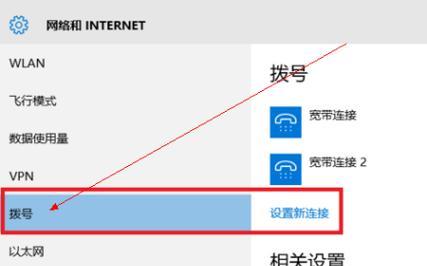
2.1连接线
您需要准备一根合适的连接线。对于USB刻录机,一根USB数据线就足够了。如果是eSATA或FireWire接口,则需要相应的连接线。
2.2驱动程序
紧接着,检查您的笔记本是否已经内置了所需的驱动程序。如果是外接刻录机,通常Windows系统会自动识别并安装驱动。如果是MacOS,可能需要从刻录机制造商网站下载最新的驱动程序。

3.1连接刻录机与笔记本
1.关闭您的笔记本电脑和所有相关设备。
2.将刻录机电源插到墙面插座中,并确保电源开关处于关闭状态。
3.根据刻录机的接口类型,用相应线缆将刻录机连接到笔记本的相应端口上。
3.1.1对于USB接口
连接USB数据线的一端到刻录机,另一端连接到您的笔记本电脑上的USB接口。
确保线缆接头牢固地插入接口中。
3.1.2对于eSATA接口
使用eSATA连接线将刻录机连接到笔记本的eSATA端口。
检查是否需要外接电源供电,如果需要,请确保为刻录机提供电源。
3.1.3对于FireWire接口
使用FireWire线连接刻录机与笔记本。
确认连接后的端口指示灯亮起表示连接成功。
3.2开启设备并安装驱动程序
1.打开刻录机电源开关。
2.如果您的系统没有自动安装驱动程序,此时需要手动安装。根据您的操作系统,插入安装光盘或从制造商网站下载并安装驱动程序。
3.驱动程序安装完成后,系统会自动检测到新设备。

一旦所有的连接和驱动程序安装完成,您可以通过设备管理器(Windows)或系统偏好设置(MacOS)来检查刻录机是否被系统正确识别和驱动是否正常。
当一切准备就绪,您便可以开始使用刻录机进行数据备份或者制作CD/DVD光盘了。使用任何的刻录软件,如NeroBurningROM、ImgBurn或者是操作系统自带的刻录软件,按照指示进行操作即可。
6.1连接步骤复杂吗?
对于现代计算机设备,连接刻录机到笔记本是一个相对简单的步骤。不过,确保您遵循正确的顺序以及注意驱动程序的安装和设备的兼容性,将大大减少可能出现的复杂性。
6.2如何检查连接问题?
如果系统未能识别刻录机,首先检查连接线是否牢固连接。检查驱动程序是否正确安装。您还可以尝试重启电脑后重新连接刻录机,看看问题是否可以解决。
通过以上步骤,您应该能够轻松地完成主机刻录机与笔记本电脑的连接工作。虽然连接过程包含多个步骤,但只要按照本文的指导进行操作,整个过程将非常直接明了。在面对技术问题时,记得保持耐心,按照专业指导进行排查,一般都能找到解决方案。祝您刻录过程顺利!
标签: 笔记本电脑
版权声明:本文内容由互联网用户自发贡献,该文观点仅代表作者本人。本站仅提供信息存储空间服务,不拥有所有权,不承担相关法律责任。如发现本站有涉嫌抄袭侵权/违法违规的内容, 请发送邮件至 3561739510@qq.com 举报,一经查实,本站将立刻删除。
相关文章

笔记本电脑和平板电脑作为我们日常生活和工作中不可或缺的设备,它们的性能和功能往往随着软件更新和技术进步而得到提升。有时候,用户可能需要将笔记本电脑刷机...
2025-04-30 11 笔记本电脑

随着移动办公和学习需求的不断增长,一款性能强悍、便携性强的笔记本电脑成为了不少用户的首选。华为作为电子行业的佼佼者,在笔记本市场上也推出了其高端系列—...
2025-04-25 14 笔记本电脑

随着直播行业的兴起,越来越多的用户希望借助便携的平板或笔记本电脑进行直播。然而,不少初学者对设备的连接和配置方法感到困惑。本篇文章将详细指导如何将平板...
2025-04-21 20 笔记本电脑

随着笔记本电脑市场的不断演进,华为推出了多款设计先进、功能强大的笔记本电脑,其中无框设计成为不少用户追捧的亮点。无框设计让屏幕看起来更加开阔,视觉体验...
2025-04-18 15 笔记本电脑

随着数字内容消费的日益增长,对家用笔记本电脑的性能要求也水涨船高。越来越多的用户开始关心笔记本电脑中的独立显卡(以下简称“独显”)。本文旨在解答如何在...
2025-04-16 18 笔记本电脑

随着科技的飞速发展,笔记本电脑已经成为人们日常生活中不可或缺的电子设备。我们都知道,硬盘是笔记本电脑存储数据的重要硬件部分,但可能很少有人了解过去笔记...
2025-04-16 19 笔记本电脑